Specialiųjų simbolių įterpimas į Word 2010
Kartais gali prireikti įterpti neįprastą simbolį į Word 2010 dokumentą. Perskaitykite, kaip lengvai tai padaryti su mūsų patarimais ir simbolių sąrašu.
„Microsoft“ padarė reikšmingų „Excel 2016“ komentarų funkcijų pakeitimų. Tai, kas anksčiau buvo žinoma kaip komentarai, naudojami kaip elektroniniai Post it lipdukai priminimams prie darbalapio langelių pritvirtinti, dabar vadinami pastabomis, o komentarai dabar vadinami komentarų gijomis funkcija, skirta pokalbiui su bendradarbiais ir klientais, su kuriais bendrinate „Excel“ failas realiuoju laiku naudojant „Office 365“.
Šis komentaro įterpimo į „Excel“ funkcionalumo pakeitimas yra naujosios „Microsoft Office“ kelių vartotojų programinės įrangos arba bendraautoravimo galimybės, leidžiančios tiems, su kuriais bendrinate „Excel“ darbaknygės failą ir suteikėte redagavimo teises keliems naudotojams (žinomiems kaip kviestiniai bendradarbiai) dalis. ), kad realiuoju laiku pakeistumėte jo turinį.
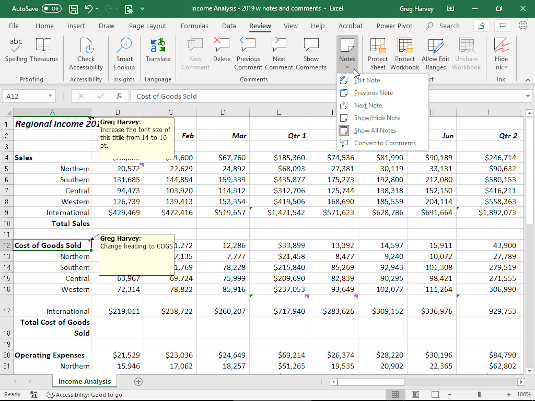
Darbalapis su visais rodomais užrašais.
Pastabos
Pastabos „Excel 2016“ juostelės skirtuke „Peržiūra“ dabar veikia taip, kaip iš pradžių veikė komentarai. Jie suteikia galimybę pridėti priminimus prie tam tikrų darbalapio langelių. Atminkite, kad užrašai yra teksto laukeliai, kurių dydį ir šriftus galima redaguoti. Išskleidžiamajame meniu Pastabos skirtuke Peržiūra yra parinktis Konvertuoti į komentarus. Tačiau, kai naudojate jį norėdami pakeisti pastabas į komentarus (žr. toliau pateiktus komentarus), jie praranda visus jiems priskirtus redagavimus.
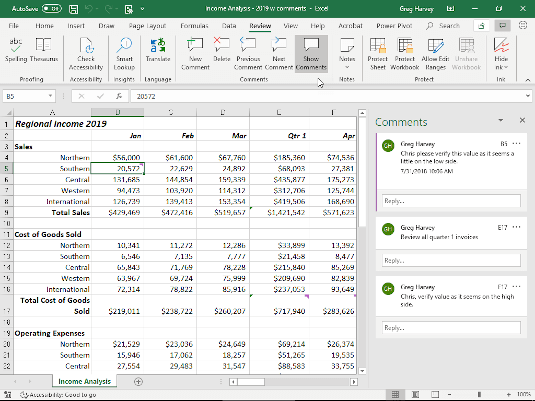
Darbalapis su visais rodomais komentarais.
Gijos komentarai
Komentarai dabar gali įrašyti vykstančius komentarus tarp jūsų ir kviestinių bendradarbių, su kuriais bendrinate darbaknygę, atidarytą redaguoti programoje „Excel 2016“. Kaip matote, kai pasirenkate komandos mygtuką Rodyti komentarus skirtuke „Peržiūra“, „Excel“ spalvomis koduoja komentarus ir rodo juos chronologine tvarka kaip pokalbį su gijomis komentarų užduočių srityje.

Įtraukite @minėjimą naujame komentare.
@Paminimai komentaruose
Bendrindami darbalapį, galite naudoti naują @minion žymą sriegiuotame komentare, kad įspėtumėte arba sulauktumėte atsiliepimų iš komandos nario, su kuriuo jis bendrinamas. Kai komentaro teksto laukelyje įvedate @ ženklą, po kurio pateikiamos kelios pirmosios komandos nario vardo arba pavardės raidės, programa Excel rodo visą jo vardą. Kai komentare spustelėsite mygtuką Išsaugoti, „Excel“ išsiunčia įvardytam komandos nariui el. laišką su nuoroda į jūsų komentarą bendrai naudojamame darbalapyje. Kai komandos narys atidaro el. laišką ir spusteli laiške esančią nuorodą, bendrai naudojamoje darbaknygėje esantis darbalapis atidaromas „Excel“ tinkle jo žiniatinklio naršyklėje ir ekrane rodomas komentaras su @minėjimu. Tada komandos narys gali atsakyti į jūsų komentarą imdamasis veiksmų bendrame darbalapyje ir (arba) inicijuodamas pokalbį atsakydamas į jo turinį.
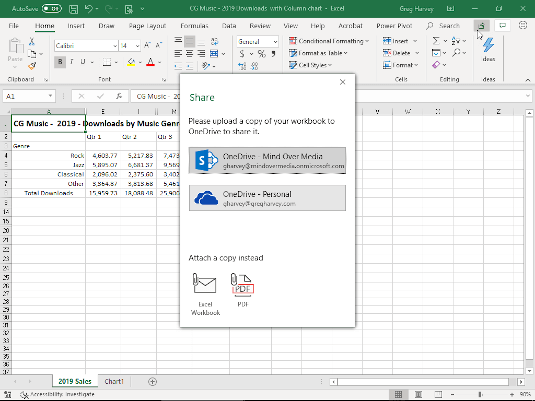
„Excel“ darbaknygės įrašymas, kad būtų galima bendrinti ir kartu sukurti „OneDrive“.
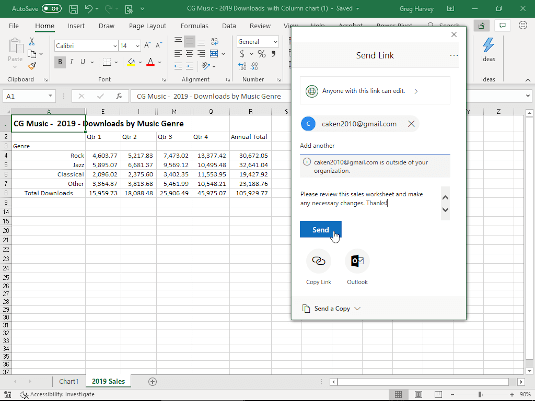
Bendrinimo nuorodos siuntimas užduočių bendradarbiui.
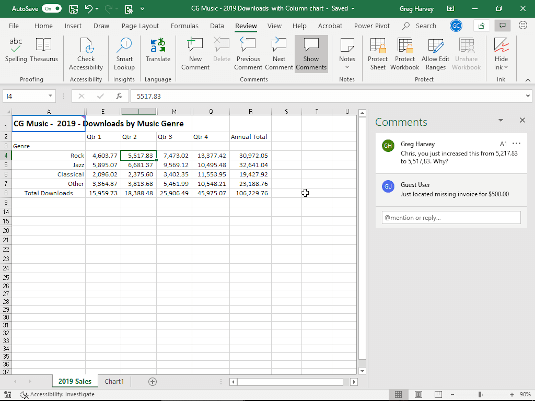
Srieginių komentarų naudojimas norint suabejoti darbalapio pakeitimais, kuriuos atliko užduoties bendradarbis
Failų bendrinimas ir bendraautorius
Failų bendrinimas programoje „Excel 2016“ tapo daug veiksmingesnis, nes „Excel Online“ – žiniatinklio „Excel“ programėlė, pasiekiama tiek „Windows“, tiek „Mac“ platformose vartotojams, kurie neturi „Office“ prenumeratos ir gali atlikti redagavimo pakeitimus, „Excel Online“. realiu laiku. Failų bendrinimo naujinimų galerijoje pateikti skaičiai suteikia gerą supratimą, kaip dabar veikia failų bendrinimas programoje „Excel 2016“. Kaip matote, jei darbaknygė, kurią atidarėte redaguoti, anksčiau nebuvo išsaugota debesyje OneDrive arba SharePoint aplanke. , „Excel“ rodo dialogo langą „Bendrinti“, kuriame galite įkelti bendrinimo kopiją. Kai failas bus išsaugotas debesyje, „Excel“ rodo dialogo langą Siųsti nuorodą, kuriame nurodote komandos narius, su kuriais norite bendrinti darbaknygę ir suteikti redagavimo teises. Kai spustelėsite mygtuką Siųsti, „Excel“ šiems bendradarbiams siunčia el. pašto pranešimus su nuorodomis, leidžiančiomis atidaryti darbaknygę naudojant „Excel Online“ žiniatinklio naršykles. Kai jie atidaro darbaknygę programoje „Excel Online“, visi jų redagavimo pakeitimai rodomi failo kopijoje realiuoju laiku. Tada galite naudoti sriegiuotų komentarų funkciją, kad aptartumėte visus abejotinus pakeitimus.
Kartais gali prireikti įterpti neįprastą simbolį į Word 2010 dokumentą. Perskaitykite, kaip lengvai tai padaryti su mūsų patarimais ir simbolių sąrašu.
„Excel 2010“ naudoja septynias logines funkcijas – IR, FALSE, IF, IFERROR, NOT, OR ir TRUE. Sužinokite, kaip naudoti šias funkcijas efektyviai.
Sužinokite, kaip paslėpti ir atskleisti stulpelius bei eilutes programoje „Excel 2016“. Šis patarimas padės sutaupyti laiko ir organizuoti savo darbalapius.
Išsamus vadovas, kaip apskaičiuoti slankiuosius vidurkius „Excel“ programoje, skirtas duomenų analizei ir orų prognozėms.
Sužinokite, kaip efektyviai nukopijuoti formules Excel 2016 programoje naudojant automatinio pildymo funkciją, kad pagreitintumėte darbo eigą.
Galite pabrėžti pasirinktus langelius „Excel 2010“ darbalapyje pakeisdami užpildymo spalvą arba pritaikydami ląstelėms šabloną ar gradiento efektą.
Dirbdami su laiko kortelėmis ir planuodami programą „Excel“, dažnai pravartu lengvai nustatyti bet kokias datas, kurios patenka į savaitgalius. Šiame straipsnyje pateikiami žingsniai, kaip naudoti sąlyginį formatavimą.
Sužinokite, kaip sukurti diagramas „Word“, „Excel“ ir „PowerPoint“ programose „Office 365“. Daugiau informacijos rasite LuckyTemplates.com.
„Excel“ suvestinės lentelės leidžia kurti <strong>pasirinktinius skaičiavimus</strong>, įtraukiant daug pusiau standartinių skaičiavimų. Šiame straipsnyje pateiksiu detalius nurodymus, kaip efektyviai naudoti šią funkciją.
Nesvarbu, ar dievinate, ar nekenčiate Word gebėjimo išjuokti jūsų kalbos gebėjimus, jūs turite galutinį sprendimą. Yra daug nustatymų ir parinkčių, leidžiančių valdyti „Word“ rašybos ir gramatikos tikrinimo įrankius.





